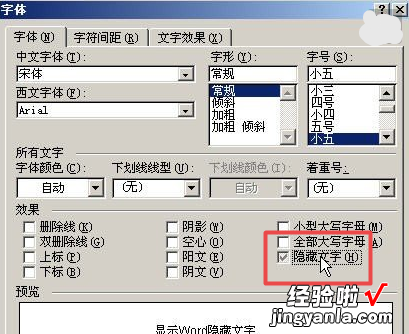wps表格不能插入行与列 提示不允许数据超出有效区域
经验直达:
- 提示不允许数据超出有效区域
- wps表格不能插入行与列
- 为何wps表格文字输入不进去
一、提示不允许数据超出有效区域
在程序界面左上角“WPS表格”旁边的“小倒三角形”进行解决 。
【wps表格不能插入行与列 提示不允许数据超出有效区域】具体步骤如下:
1.启动WPS表格程序,点击程序界面左上角“WPS表格”旁边的“小倒三角形” 。
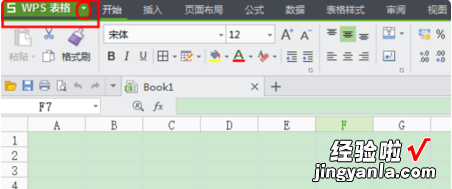
2.在点击小倒三角形后弹出的菜单下点击选择工具-保护-允许用户编辑区域选项 。
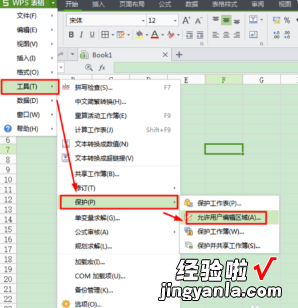
3.在【允许用户编辑区域】界面下,点击选择【新建】按钮 。
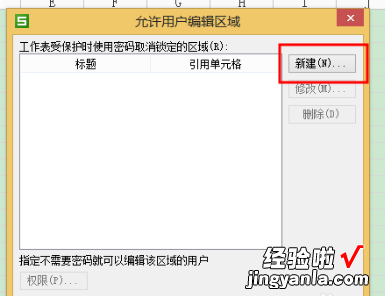
4.在点击【新建】后弹出的界面下,删除【引用单元格】里的默认区域值后,重新选定区域 , 点击【确定】 。
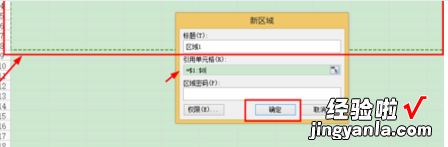
5.在点击【确定】后弹出的界面下,点击【保护工作表】选项 。
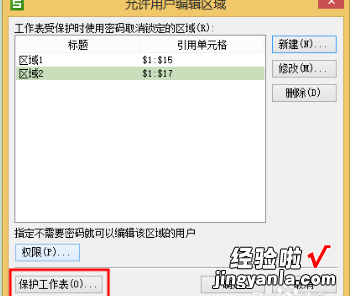
6.在保护工作表界面下,在允许用户可执行的操作权限列表里选择可允许用户执行的操作,点击确定完成操作 。
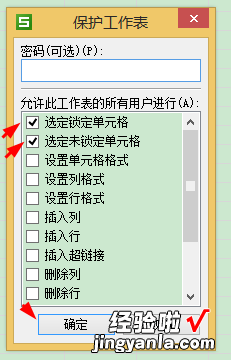
二、wps表格不能插入行与列
wps表格不能插入列的原因有多种 。一般当插入列时,excel会提示:“为了防止可能的数据丢失,不能移去工作表中的非空白单元格 。请按ctrl end,定位最后的非空白单元格 , 再删除或清除在该单元格后和数据末尾之间单元格中的所有内容 。”
下面是几种wps表格不能插入列与行的常见症状和解决方法 。
excel2003的行不能大于65536行,列不能大于256列 , 如果在65536行或256列里有数据,在前面插入行或列时即会引起溢出 。
excel不能插入列之一:
按ctrl end定位到最后空白单元格,执行 【编辑】-【清除】-【全部】,检查一下 。
excel不能插入列之二:
找到对整行或整列进行格式设置的区域,去掉格式设置,或只对有数据的区域设置格式,保存后打开文件 。
excel不能插入列之三:
将数据区域(仅数据区域)复制到一新表,保存试试 。至于原因,一般是操作过程不合理造成的 。
excel不能插入列之四:
excel工作表存在有合并单元格,正好插入列的位置在合并单元格处 , 取消合并再插入列 。
三、为何wps表格文字输入不进去
WPS表格文字输入不进去是因为字体的颜色设置了白色或者透明色、插入表格后,输入法状态不正常或输入的文字被隐藏了 。
解决办法如下:
1、可以点击表格,把表格字体设置为默认格式黑色即可 。
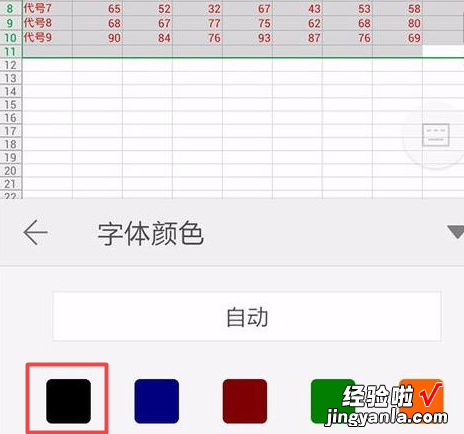
2、请检查输入法状态是否正常,如果用的数字键区,请检查“Num Lock”是否为打开状态 。
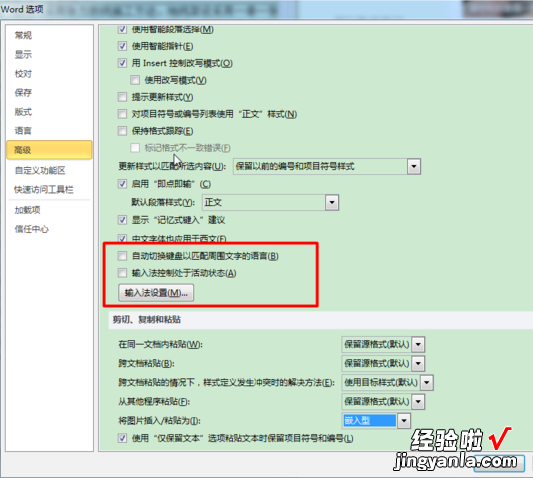
3、按下【Ctrl D】组合快捷键或者单击右键后选择“字体”,在“字体”对话框里面将“隐藏文字”取消,之后输入文字就可以显示了 。